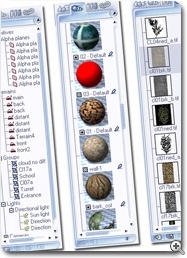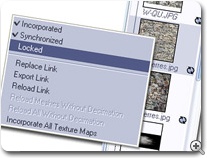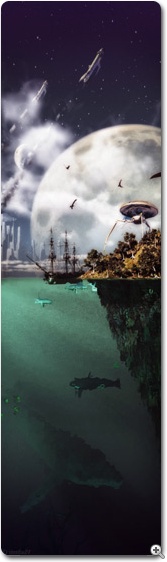Vue 9用モジュール - DeepAccess
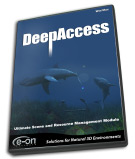
シーンとシーン内アセットの効率的な管理の実現
Vueの使用経験が長くなり操作に慣れてくると、作成するシーンも複雑になります。 シーンが複雑になるにつれ、オブジェクト・質感・テクスチャマップ・複製オブジェクトやEcoSystemといったシーンアセットを、より効率的に管理するための高度なオプションが必要になるでしょう。
Vue 9 DeepAccessモジュールは、Vue 9 Espritのオプションモジュールです。Vue 9 StudioまたはCompleteへのサイドグレードで追加することができます。 Vue 9 Studio、Completeには最初から含まれています。

ワールドブラウザの機能を強化
Vue のワールドブラウザはDeepAccessを使用すると、強力なコントロールセンターになります。 新しく機能強化されたワールドブラウザは、次の4つのメインタブに分かれています。
【オブジェクト】タブ
シーン内のオブジェクトを名称、タイプ、サイズ、レイヤーなどの属性ごとに並べ替えることができるようになります。 追加できるレイヤー数に上限はありません。 また、レイヤーごとにアクティブ・ロック・非表示の設定ができるようになります。
【質感】タブ
質感タブでは、シーン内の全質感の表示や変更を行えます。サブ質感や質感の階層には、ここから全て直接アクセスできます。 質感は、標準質感・植生質感・取込み質感といったカテゴリごとに分類されます。
シーンの中で複雑な使われ方をしている質感も、明るい色を指定して「ハイライト」すれば、効果を簡単に確認できます。
【リンク】タブ
すべての取り込まれたオブジェクトとテクスチャマップは、このタブにリストされるようになります。シーンに同期させるのか組み込むのかは、個別に定義できます(下記参照)。
【ライブラリ】タブ
ライブラリタブでは、オブジェクトインスタンスの管理や変更を非常に簡単におこなえるようになります。 同じオブジェクトから作成されたインスタンスは、ひとつのライブラリオブジェクトとして表示されます。ライブラリオブジェクトに変更を加えると、それはそのオブジェクトの全インスタンスに作用します。 この場合、複製されたオブジェクトはメモリに一回だけ保存されることになります。こうした手法は、メモリの効率的な使用に役立ちます。
同一ライブラリアイテムのインスタンスは、個々に修正することもできます。こうすると自動的に、インスタンスとライブラリオブジェクトの「関係」は解除されます。
アイテムの同期と組み込み
オブジェクトとマップの同期
取り込んだオブジェクトやテクスチャマップを同期する設定にしておくと、Vue以外のアプリケーションで編集したとき、自動的に再取り込みされるようになります。
例えば、シーン上のPoserキャラクターに対してPoser側で変更を加えると、Vueに取り込まれているキャラクターも自動的に更新されます。 もう、オブジェクトの再取り込みやテクスチャの再割り当ての必要はありません。
テクスチャマップの組み込み
テクスチャマップは全て、シーンに組み込む(シーンファイルに一緒に保存する)ことができるようになります。 こうしておけば、万一元ファイルを削除してしまっても、Vueシーン上のマップやテクスチャには全く影響がありません。
オブジェクトの置き換え・非表示システム
オブジェクトの置換
これは、プロのクリエーターがよく使う手法で、具体的には、ポリゴン数の多いオブジェクトの代わりに軽いオブジェクトを使ってシーンを構成し、最終レンダリング段階でもとのオブジェクトに置き換えるというものです。
DeepAccessでは、ワンクリックでオブジェクトの置換が可能です。サイズ比率を維持するか、オブジェクトに合わせるかを設定できるオプションもあります。 また、代用オブジェクトは、いつでも本来のオブジェクトに戻すことができます。
オブジェクトの非表示化
フル3Dシーンの表示状態を簡単にコントロールできるよう、オブジェクトはワンクリックで非表示にすることができます。非表示化したオブジェクトは、設定を戻さない限り、レンダリングには現れません。
カメラコントロールセンター
カメラマネージャ
シーンで使用するカメラの台数の制限がなくなります。 カメラマネージャは、カメラの表示や選択、名称変更などを行うためのツールです。 カメラの切り替えを、キーフレームで制御することも可能です。
機能リスト
- 質感/テクスチャマップ/読み込みオブジェクトへの直接アクセスができ、複雑なプロジェクトの効果的な管理に最適な、強化型ワールドブラウザ
- サイズ・名称・タイプによるオブジェクトの並べ替え
- ロックや非表示の個別設定が可能で使用数に制限がないレイヤー機能
- シーンに使われている全質感のリストアップ
- 合成質感の階層表示
- 全てのテクスチャマップと取り込みオブジェクトへの直接アクセス
- オブジェクトインスタンスの容易な管理や変更
- シーンファイルへのテクスチャマップ組み込み機能
- 外部で修正されたオブジェクトとテクスチャマップの自動更新
- シーン内のテクスチャの簡単な置き換え
- オブジェクトの置き換え時の設定選択が可能:プロポーション維持/オブジェクト設定に合わせる
- 無制限レイヤーを使ったオブジェクト管理
- 全てのテクスチャマップと取り込みオブジェクトへの直接アクセス
- ワールドブラウザでの合成/レイヤー質感の階層表示
- ワールドブラウザのライブラリタブでの繰り返し使用オブジェクトの表示
- ライブラリタブを使用した参照オブジェクトの全インスタンスの簡単編集
- すべてのカメラを画面に表示
- ワールドブラウザのカメラグループマネージャ
- サイズ変更可能なワールドブラウザとシーンプレビュー
- 雲レイヤーを簡単に非表示/回復
- <!--削除-->
- オブジェクトの容易なレンダリング対象外指定
- ワンクリックでの光源の無効化
- フルスクリーンモード
- 64ビット環境下で複数回の操作の取り消し/やり直し機能
- 選択オブジェクトの質感のみを表示するワールドブラウザオプション
- サブ質感への直接アクセス可能な質感階層の表示
- 植生置換時、新しい植生の生成への、置き換えられた植生のジオメトリの使用
- ワールドブラウザのリンクタブからの、非破壊テクスチャリサイジング。
- ダウンサンプルイメージのフルサイズバージョンリストアオプション
- ワールドブラウザからのテクスチャマップダブルクリックによるフル解像度表示(外部ビューワ使用)
- 見つからないテクスチャをリンク切れとして表示
- 複雑なプロジェクトの高速なナビゲーションを実現する、シングルコマンドによるEcoSystemインスタンス全体のプレビュー品質の制御
- ズームレベルに応じたスケールの変更に適応したグリッドレベル
- より詳細なグリッド表示/分割オプション
- ユーザ定義可能な、ビデオボードメモリの最大割当量